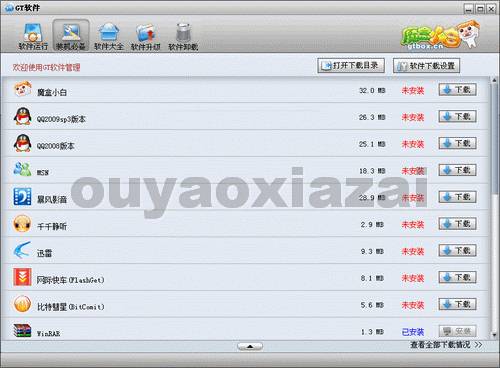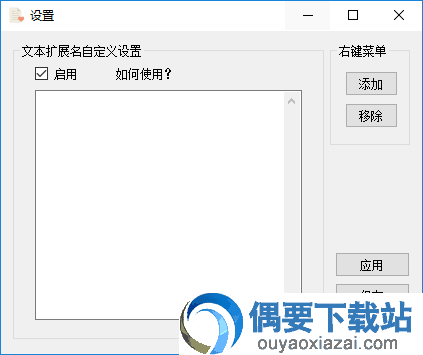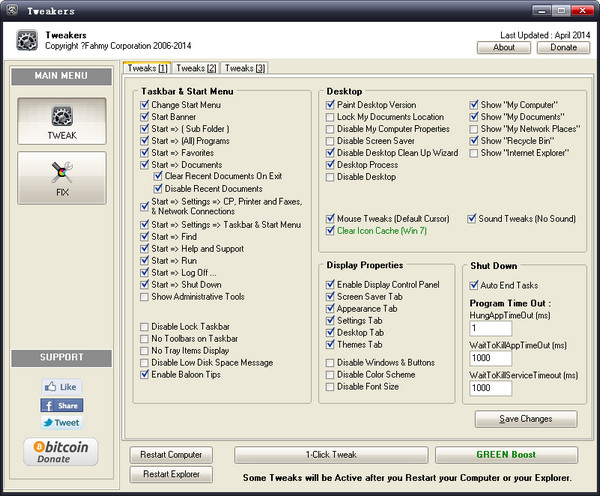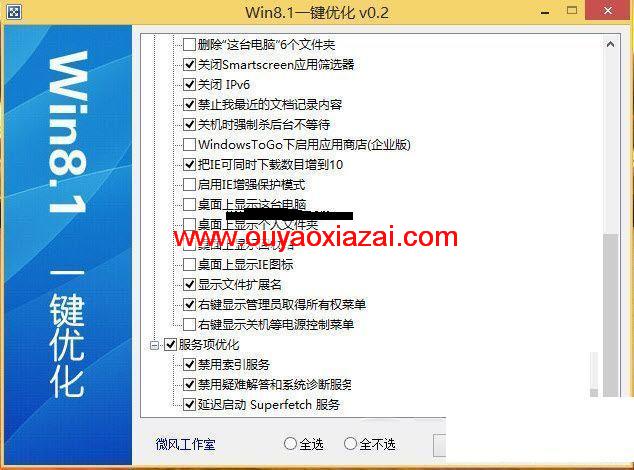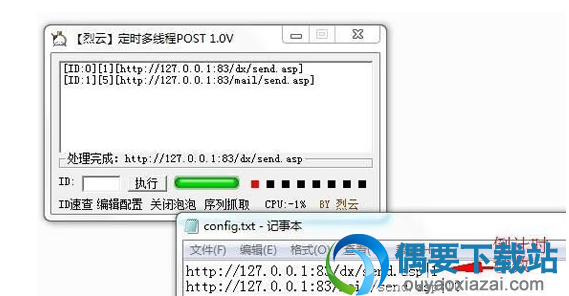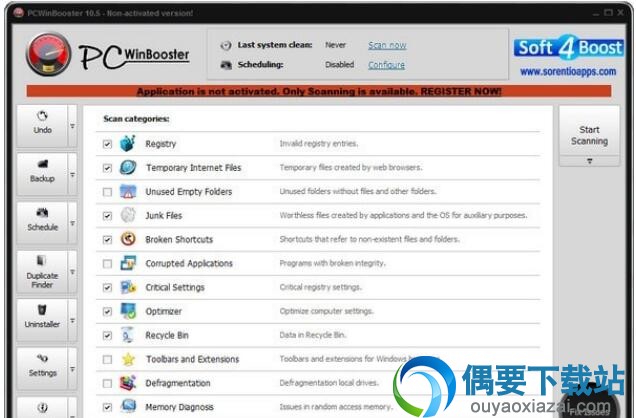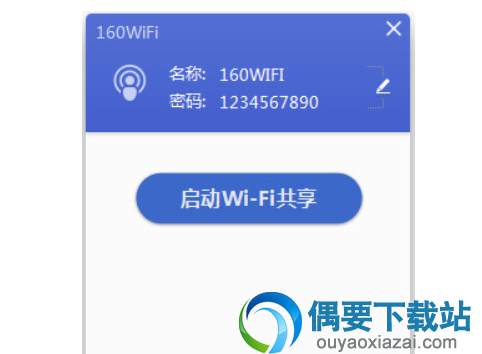应用介绍
今天小编给大家带来的东芝ssd优化工具是一个固态硬盘优化工具,可以优化所支持的东芝SSD存储器,下面小编给大家整理了这款东芝ssd优化工具官方版的相关功能与安装使用教程,有使用东芝ssd/u盘的小伙伴们可以过来看一下。
软件特色:
1、可以优化所支持的东芝SSD存储器
2、可以使用TRIM命令来优化固态硬盘的性能
3、Toshiba Storage Utilities支持自动扫描存储空间的信息
4、显示驱动器的多种信息
5、调整系统配置,以优化系统驱动器的性能
6、可东芝ssd优化工具擦除东芝固态硬盘上的所有数据
主要功能:
1、Toshiba Storage Utilities预留空间可保留固态硬盘中的可用空间,以获取更佳性能
2、系统优化器功能可调谐您的系统配置,以优化系统驱动器的性能
3、安全擦除将永久删除所选驱动器上的所有数据
4、东芝ssd优化工具通过将平常使用的应用程序预加载到内存中来缩短加载时间
5、扫描东芝固态硬盘的全部或部分区域,以检测是否有读取错误
6、DIPM (Device Initiated Power Management)是一种电源管理功能,可有效降低耗电量
安装方法:
1、下载东芝ssd优化工具,解压后找到.exe双击运行
2、选择安装语言,而后点击下一步
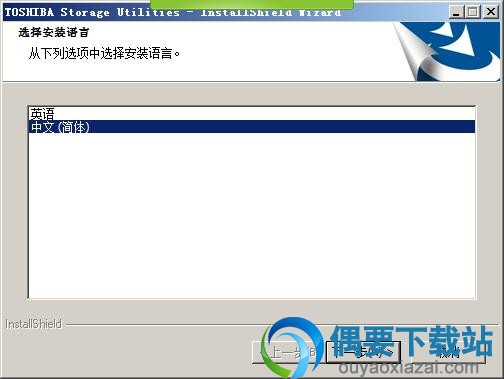
3、进入软件的欢迎界面,点击下一步进行安装
4、仔细阅读Toshiba Storage Utilities安装许可证协议,选择我接受许可证协议中的条款,而后点击一下步
5、这里会显示系统默认的安装路径是,如果不想使用这个默认的安装路径,可以单击更改按钮,重新选中软件的安装位置,而后点击一下步
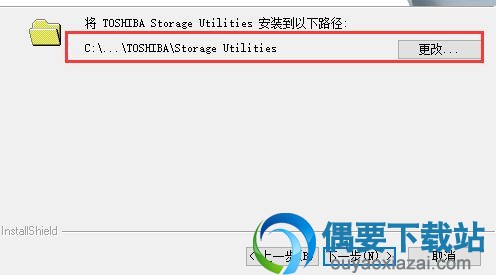
6、东芝ssd优化工具正在准备安装,可以查看所有的安装信息,这里想要修改的话就点击上一步,如果没有问题就点击安装按钮
7、稍微等待一会,当出现安装完成界面时点击完成按钮,退出向导即可
东芝ssd优化工具使用方法:
U盘容量还原器:
1、在USB闪存驱动器中创建可启动媒体时,USB闪存驱动器的大小将设置为大约250MB,请选择要还原的USB闪存驱动器,而后单击开始
2、快速扫描,在所选驱动器的部分区域上运行自检例程
3、完全扫描,在所选驱动器的全部区域上同时运行自检例程
可启动USB创建工具操作如下:
1、选择媒体,而后单击开始以创建可启动媒体
2、从已创建的可启动媒体重新启动系统,请查阅您的电脑手册,以获取有关从USB设备启动的说明
3、重新启动后,选择安全擦除按钮(数据擦除功能)或辅助工具按钮,而后执行操作
4、将描述创建 CD/DVD 可启动媒体的,以进行数据擦除与驱动器备份
通过上面对东芝ssd优化工具的相关介绍,我们已经了解了这款软件的强大的功能,这款软件,体积不大,操作起来也不复杂,有需要这款软件的小伙伴在偶要下载网即可下载使用。